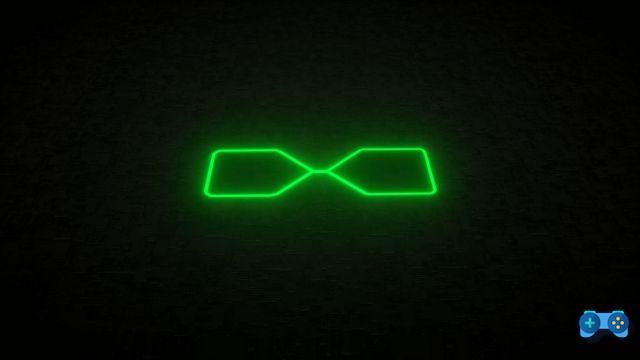Como desabilitar a webcam se você está preocupado com sua privacidade e não deseja ser espionado. Um guia sobre como proteger a câmera embutida de seu notebook sem usar fita adesiva nas lentes.
Desativar a webcam no Windows 10 ou Mac é muito fácil e não requer grandes conhecimentos de informática. Infelizmente, existem muitos programas maliciosos que podem espionar você pela webcam remotamente, e proteger sua privacidade de hackers e voyeurs é essencial se você quiser se defender dos perigos da web.
Você está pronto? Fique à vontade e leia com atenção, porque irei revelar a você nas próximas linhas como desabilitar a webcam.
Como desabilitar a webcam do PC

Se você tiver um PC de mesa, desligar a webcam é muito simples. Normalmente, este último está conectado ao PC através de uma conexão USB, tudo o que você precisa fazer é desconectar a webcam USB do computador e dormir em paz.
Isso é complicado em laptops ou notebooks, onde a webcam está integrada ao monitor e está sempre ligada ou está no modo de economia de energia e espera que alguma entrada seja ativada.
Como desativar a webcam embutida do notebook
Para proprietários de notebooks desabilite a webcam integrada é bem fácil, você pode atuar a partir da opção câmera, intervir diretamente em Gerenciamento de dispositivo ou use a solução menos elegante, cobrindo-o com fita adesiva.
Como desabilitar a webcam no Windows 10
para desative a webcam integrada no Windows 10 com um laptop, você deve primeiro abrir as configurações do sistema operacional mais recente da Microsoft. Então vá em frente Iniciar> Configurações> Privacidade> Câmera. Aqui você pode desativar o uso da câmera clicando no controle deslizante (interruptor) em colocar no estado Desabilitado. Isso impedirá que todos os aplicativos usem o hardware da câmera.
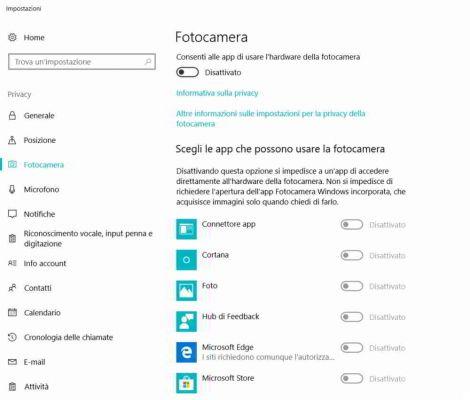
Alternativamente, é possível desabilitar a câmera seletivamente agindo em um único programa. Ative o controle deslizante apenas para aplicativos que podem usar a câmera e desligue a webcam para aplicativos individuais saindo Inativo deslize-o.
O outro método para desabilite a webcam totalmente está intervindo de Gestione Devices do Windows.
Vamos para Painel de comando (digitando para pesquisá-lo na barra de pesquisa do Windows 10) > Sistema e segurança> Sistema, na coluna da esquerda, pressione Gestione Devices. Depois de localizar Dispositivos de captura de imagem, clique duas vezes nele para visualizar sua webcam. Clique nele com o botão direito do mouse e, no menu que aparece, clique em desabilitar o Desativar dispositivo. Confirme a mensagem de aviso que confirmará que você está desativando a webcam.
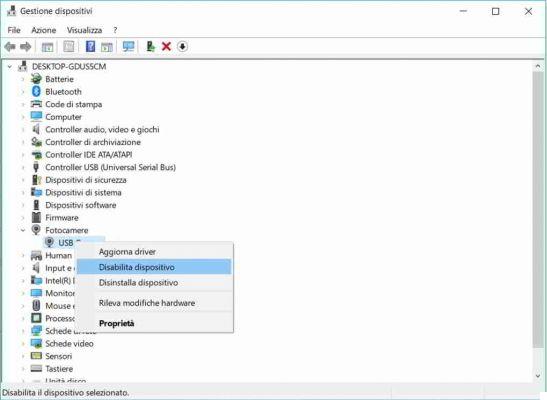
Se você não consegue localizar Dispositivos de captura de imagem, você pode se encontrar como uma entrada: Câmeras> Câmera USB.
Para reativar a webcam, repita o caminho acima e pressione Permitir.
Como desabilitar a webcam no Windows 7
Para versões anteriores ao Windows 10, você pode desativar a webcam sempre acessando Painel de controle> Hardware e som> Dispositivos e impressoras> Gerenciador de dispositivos. Clique aqui em Dispositivos de aquisição de imagem e após ter identificado a Webcam clique nela com o botão direito do mouse e desative escolhendo a opção desabilitar.
Confirme a mensagem de aviso que confirmará que você está desativando a webcam.
Como desativar a webcam do Mac
Se você tem um Mac OS X, pode desativar a webcam usando quatro soluções
1. Cobrindo com fita adesiva
2. Por meio de um aplicativo de terceiros, como iSight disabler. Depois de baixar a última versão do iSight Disabler descompacte o arquivo zip e selecione o arquivo iSightConfigure.app.
O programa irá mostrar os aplicativos integrados com iSight ou a câmera Mac. Clique em Desativar iSight e é isso. Isso bloqueará o acesso à câmera quando você não a estiver usando.
Ao definir uma senha ou um PIN, você pode permitir o acesso a qualquer momento.
3. Outra solução é usar uma nova conta ou uma que já existe no controle dos pais. Imediatamente após entrar Preferências do sistema> Controle dos pais e desabilite a opção para essa conta Permitir o uso da câmera.
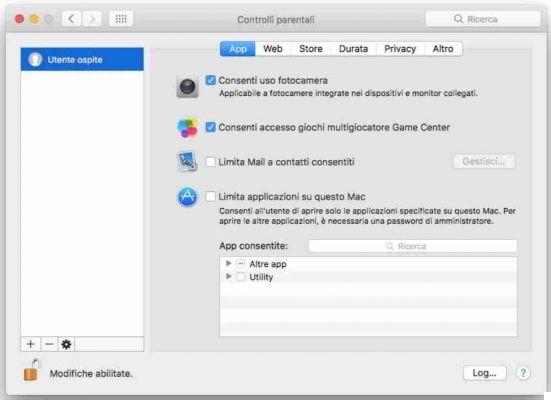
4. Finalmente, para um lançamento de intervenção drástica Terminal e digite cd / Sistema / Biblioteca / QuickTime. Então digite ls para ver o arquivo QuickTimeUSBVDCDIgitizer.component.
Para excluí-lo de forma que o Mac não veja mais a webcam, digite este comando mv QuickTimeUSBVDCDIgitizer.component nuovonome. Ele será usado para apagar o original e criar uma cópia. Reinicie o seu Mac e pronto.
Como desativar a webcam com software
Se precisar ligar / desligar a webcam rapidamente, você pode usar o software de ativação / desativação da webcam.
Para saber mais leia: Como não ser espionado pela webcam.
Deprecated: Automatic conversion of false to array is deprecated in /home/soultricks.com/htdocs/php/post.php on line 606